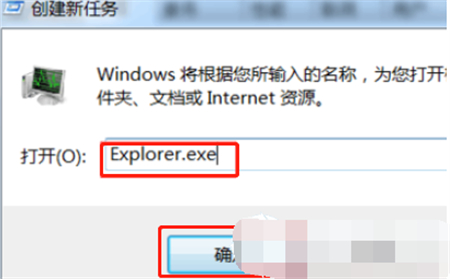win7电脑黑屏只有鼠标箭头怎么修复呢,当用户们使用win7的时候开机看到了黑屏显示但是没有其他画面,并且只有一个鼠标箭头出现的时候该怎么修复,这个问题估计不少用户们有经历过,这个问题要解决的话也不难,所以只需要通过下面的win7电脑黑屏只有鼠标箭头修复方法介绍的内容,就可以解决问题。
win7电脑黑屏只有鼠标箭头怎么修复
1、在出现黑屏的界面,同时按下键盘上的shift+alt+delete键调出任务管理器界面。
2、将电脑切换到“进程”选项,找到电脑中的explorer.exe选项。
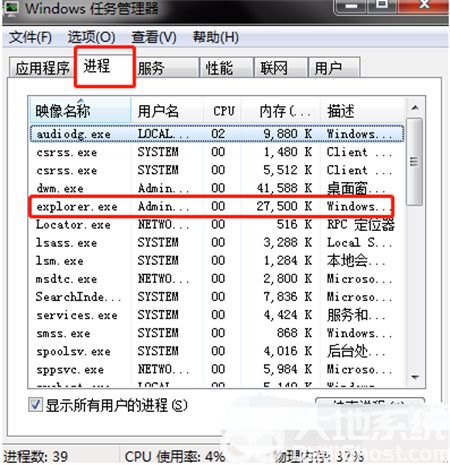
3、选中该选项后进行结束进程,随后点击左上角“文件”,开始“新建任务”。

4、电脑会弹出对应窗口,直接输入explorer.exe并点击“确定”,等待系统重启即可进入。